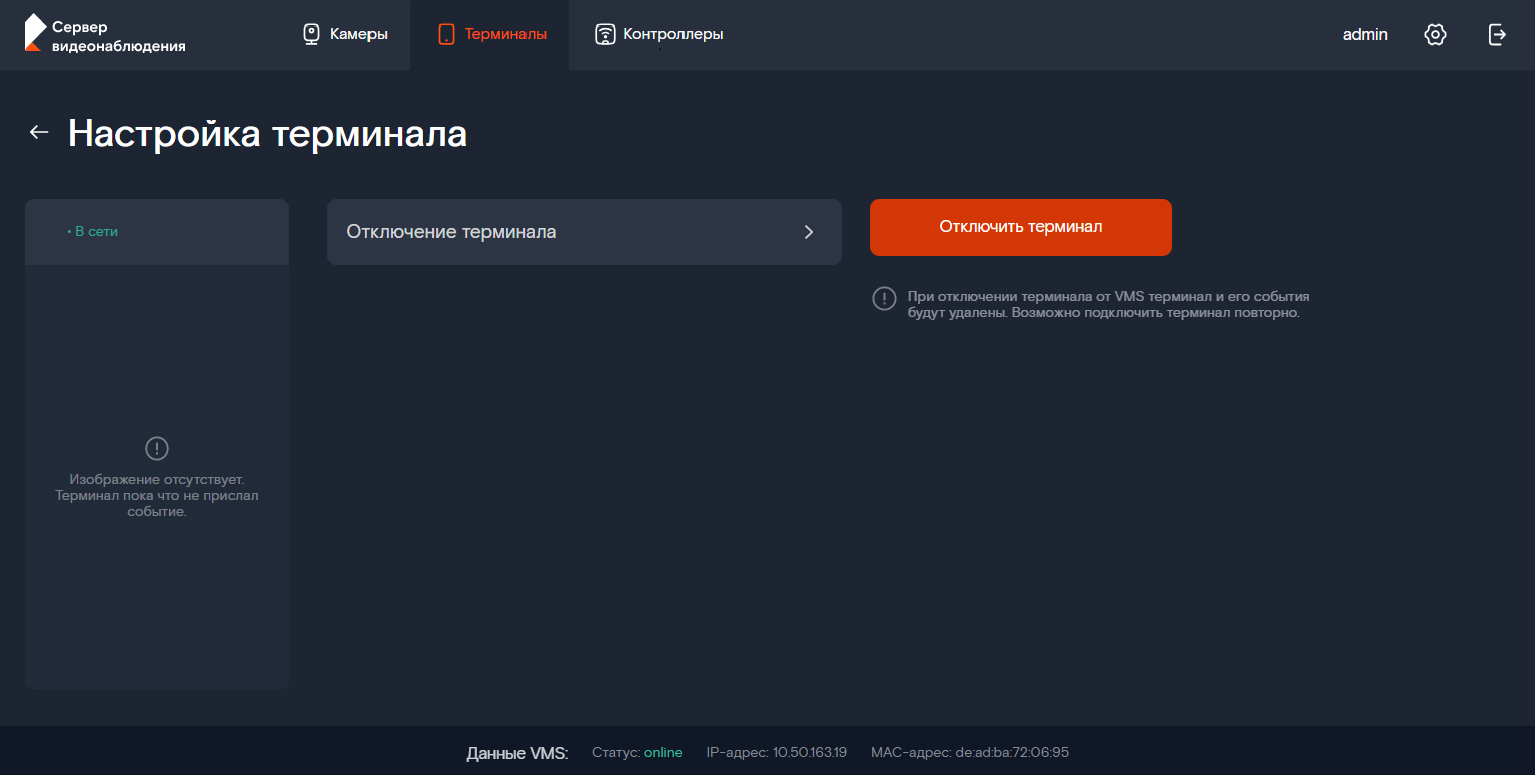Подключение и работа с терминалами¶
Терминал — это устройство, которое распознаёт лицо человека перед ним. Он определяет, занесен ли человек в базу данных терминала, и если да, то присылает событие о его проходе. При этом могут указываться:
- ФИО человека;
- номер пропуска;
- время прихода (вовремя или не вовремя). В интерфейсе терминала можно указать, когда должен приходить тот или иной человек;
- температура человека: низкая или высокая — вы можете настраивать порог высокой температуры в терминале;
- наличие маски.
В этой инструкции описано, как подключить терминал к VMS и отслеживать события с терминала в Настольном приложении, а также как отключить терминал от VMS.
Для работы вам необходимы:
- терминал, его IP- или DNS-адрес и пароль;
- установленный VMS, логин и пароль для него. Инструкция по установке VMS-сервера на Windows и на Linux;
- установленное Настольное приложение. Инструкция по установке Настольного приложения.
VMS должен быть привязан к Настольному приложению. Смотрите инструкцию по привязке VMS к НП.
Обратите внимание, что терминал работает в локальном режиме. Это значит, что данные терминала не будут передаваться на серверы системы «Видеонаблюдение Ростелеком», поэтому информация о терминалах будет недоступна для просмотра через Личный кабинет и мобильные приложения.
Требования к окружению и серверам¶
Решение «Видеонаблюдение Ростелеком» для работы с терминалами — локальное, то есть не требует доступа в интернет или регистрации на сайте Видеонаблюдение для бизнеса. Пока что терминалы в облачном хранилище не поддерживаются.
Для работы с терминалами нужны следующие программные продукты:
- VMS (Virtual Management Service) — программа службы виртуального управления, к которой можно подключить терминалы, чтобы хранить архив событий и управлять ими.
- Настольное приложение — программа для просмотра событий от терминалов, работы с тревожным монитором и выгрузки отчетов о сотрудниках на основе событий терминалов.
Требования к окружению и серверам для установки VMS и Настольного приложения изложены в отдельном разделе.
Подключение терминала к VMS¶
-
Войдите в интерфейс VMS-сервера в браузере.
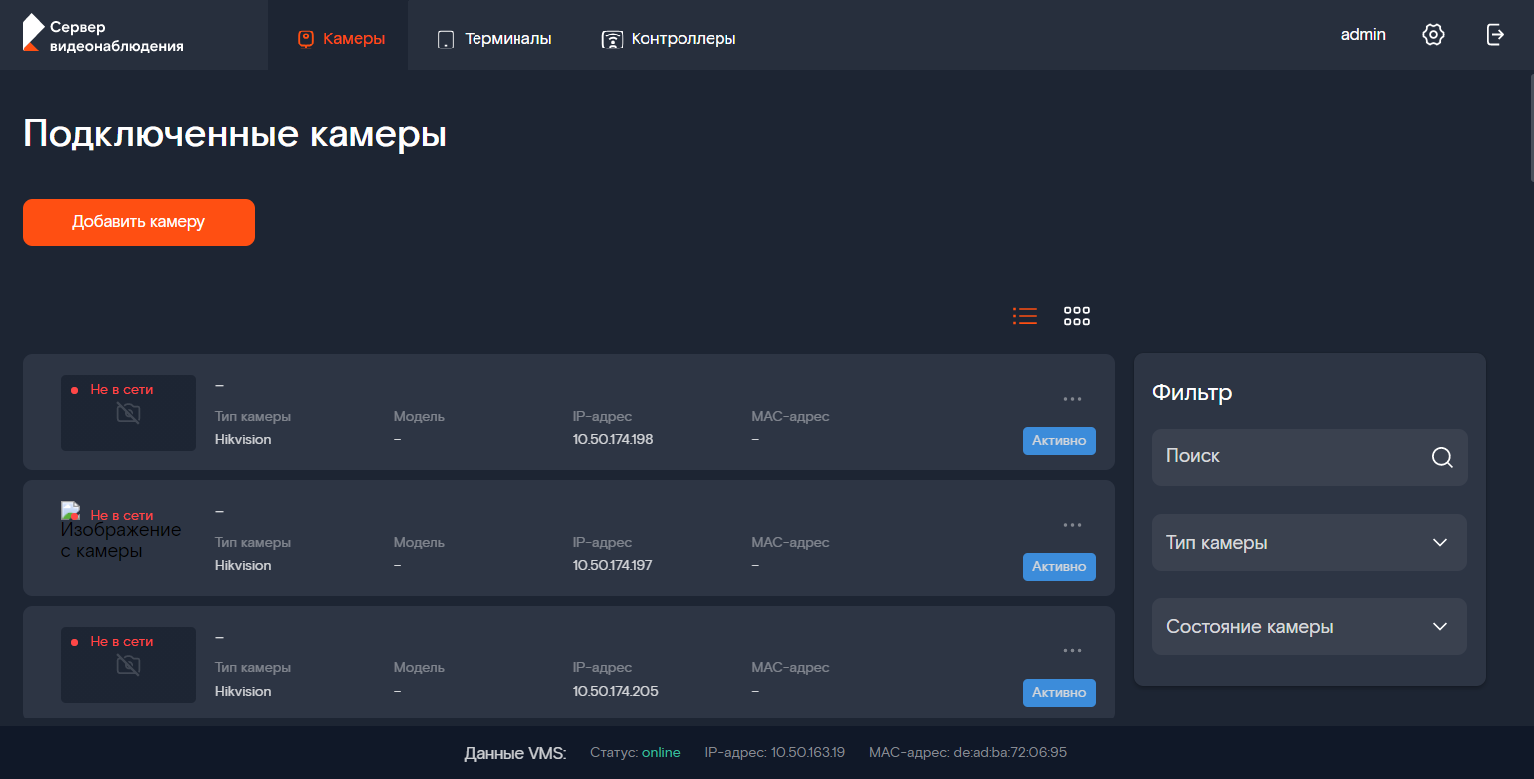
-
Выберите вкладку «Терминалы».
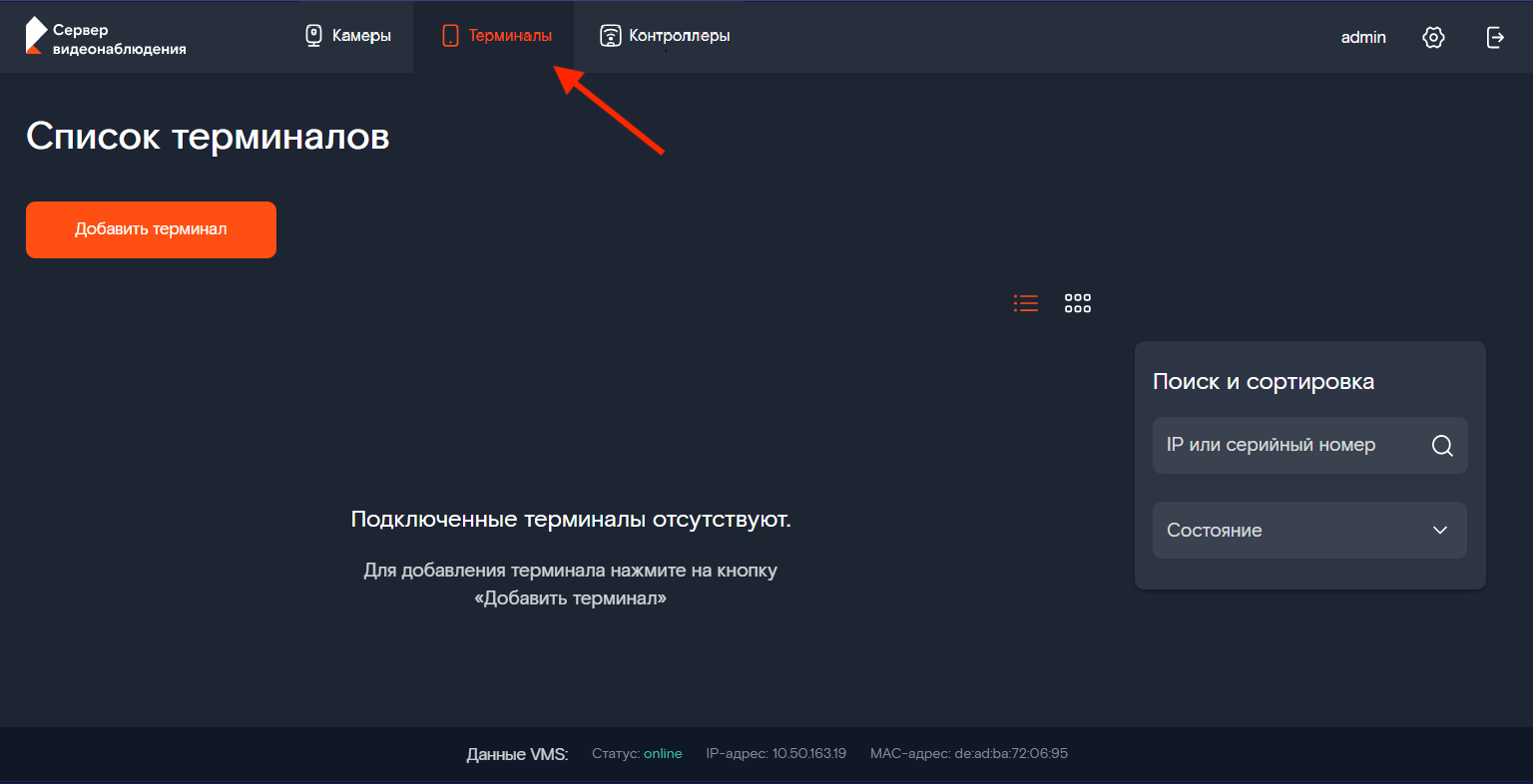
-
Нажмите кнопку «Добавить терминал».
-
В появившейся справа панели введите IP- или DNS-адрес терминала и пароль. Чтобы видеть вводимый пароль, нажмите пиктограмму в виде глаза справа от него.
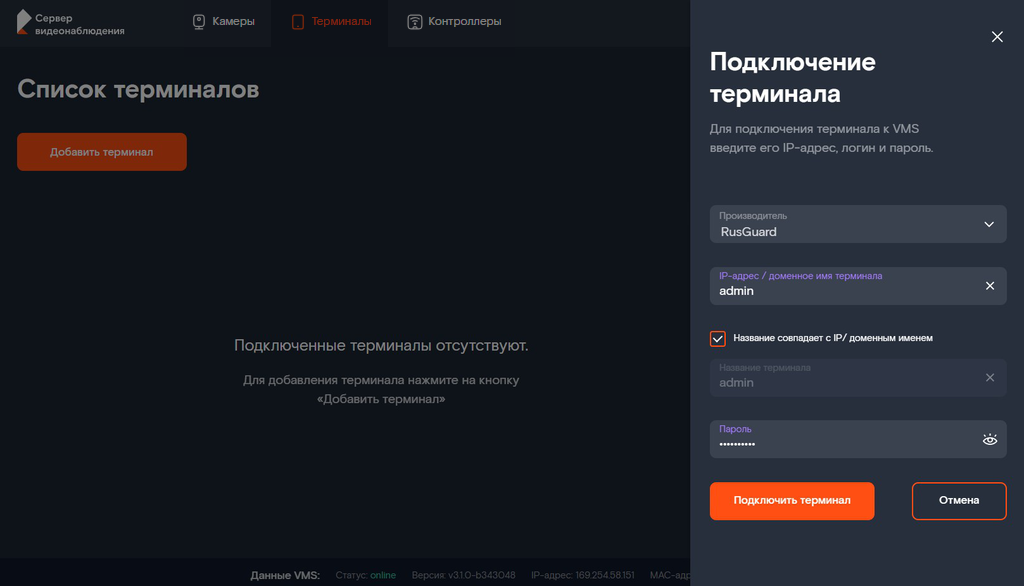
-
Нажмите кнопку «Подключить терминал».
- Терминал появится в общем списке. Через некоторое время (не более минуты) процесс подключения закончится и его состояние поменяется на «в сети».
Вы можете фильтровать терминалы в списке их по IP-адресу, DNS-адресу или серийному номеру, а также по состоянию: «в сети» или «не в сети». Фильтры находятся в правой части окна с терминалами.
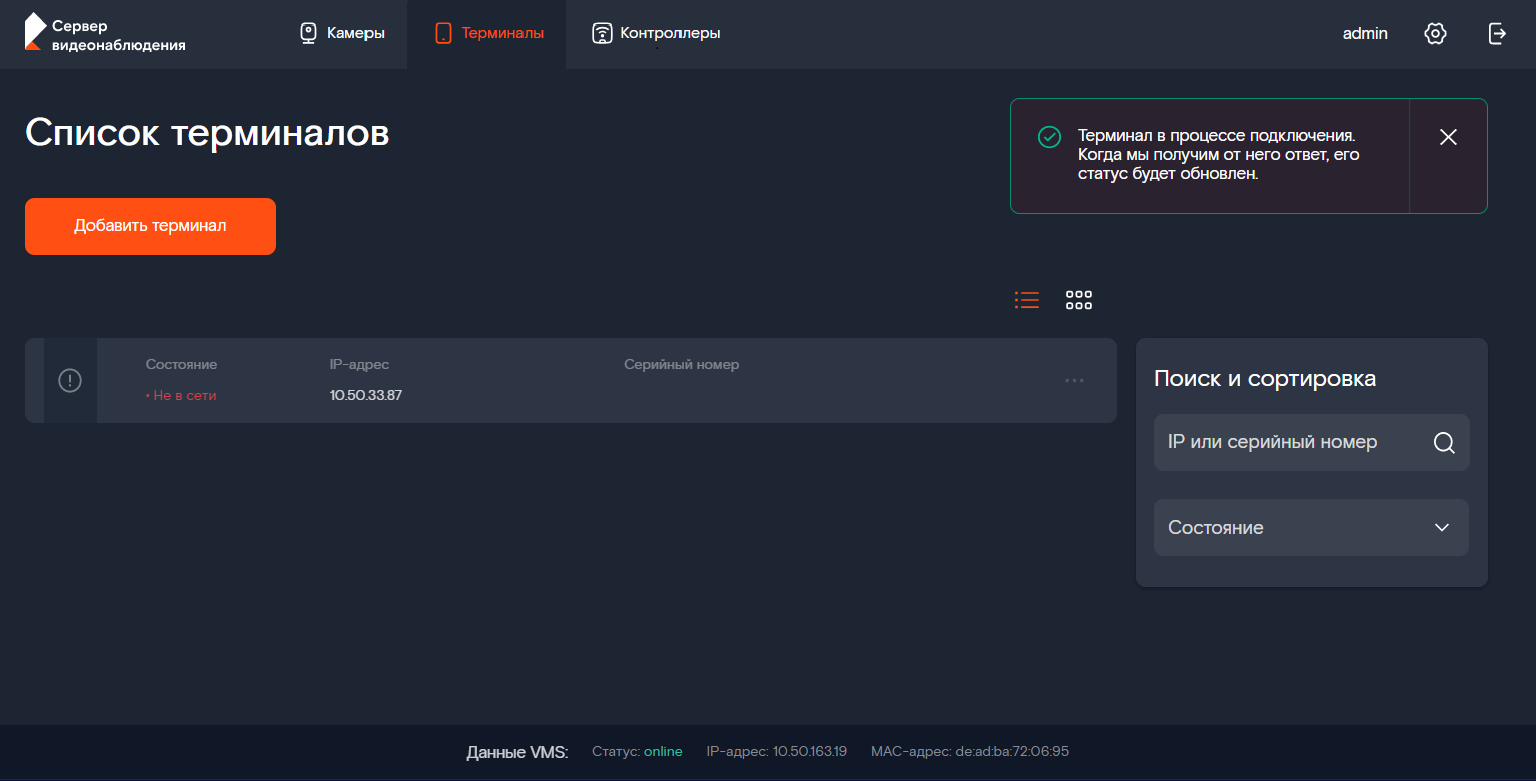
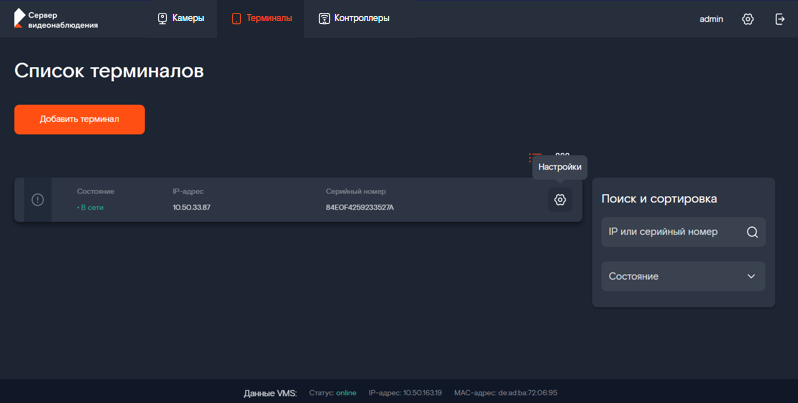
В Настольном приложении подключенный терминал появится автоматически.
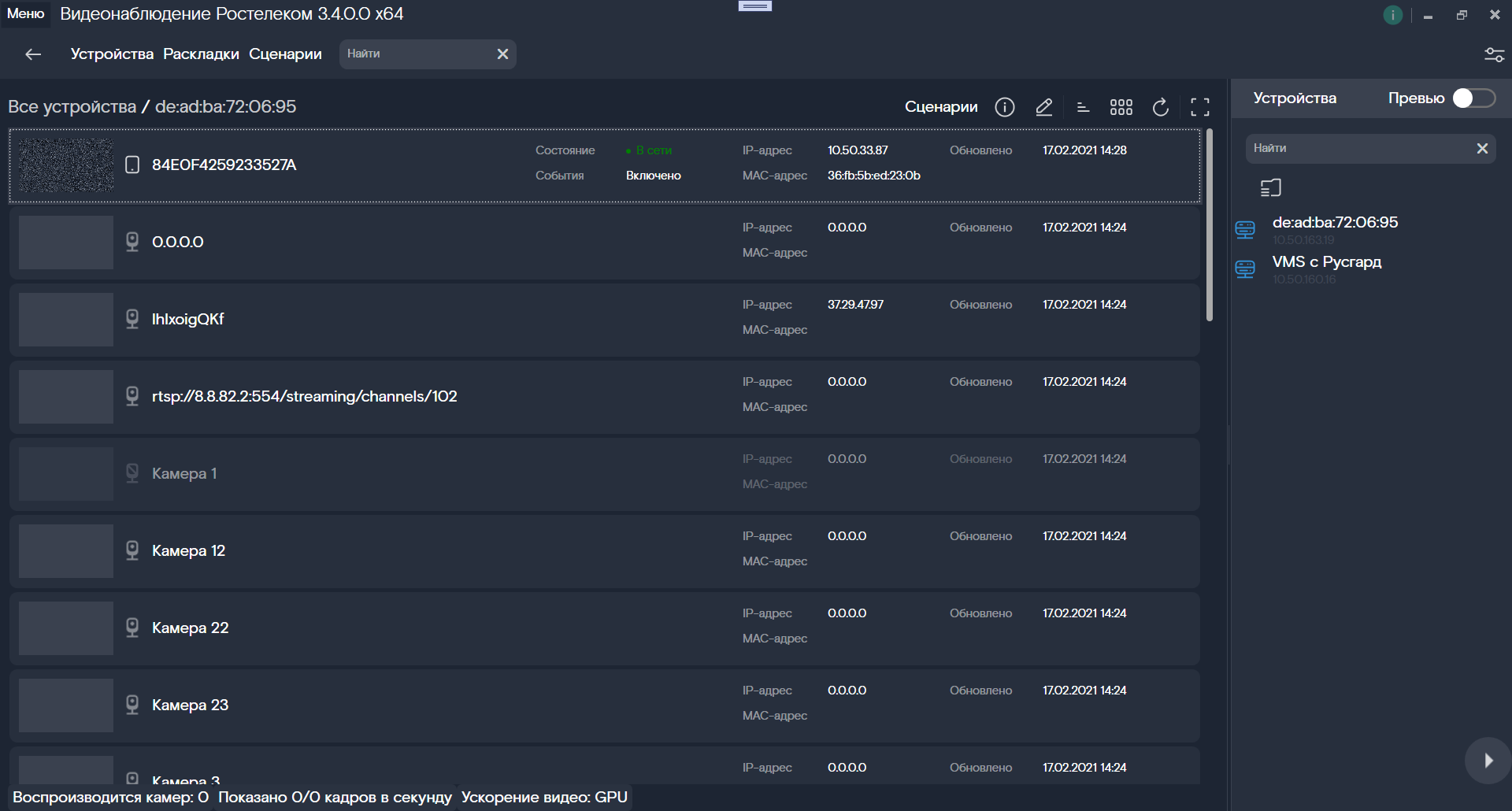
Работа с терминалом в Настольном приложении¶
В Настольном приложении вы можете просматривать события, которые пришли с терминала. Для этого:
-
На вкладке «Устройства» выберите VMS, на котором установлен терминал.
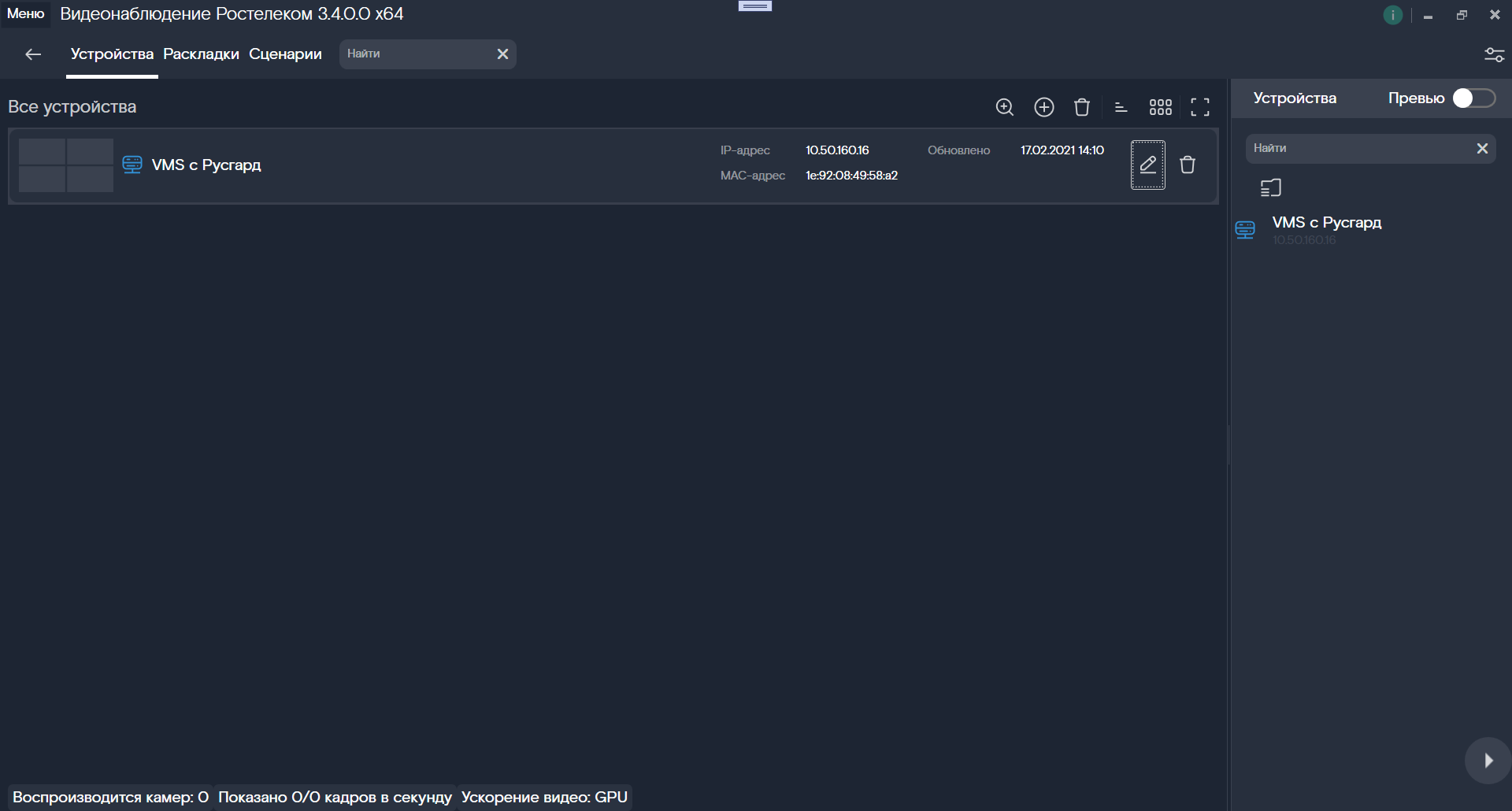
-
Выберите терминал, события с которого вы хотите посмотреть.
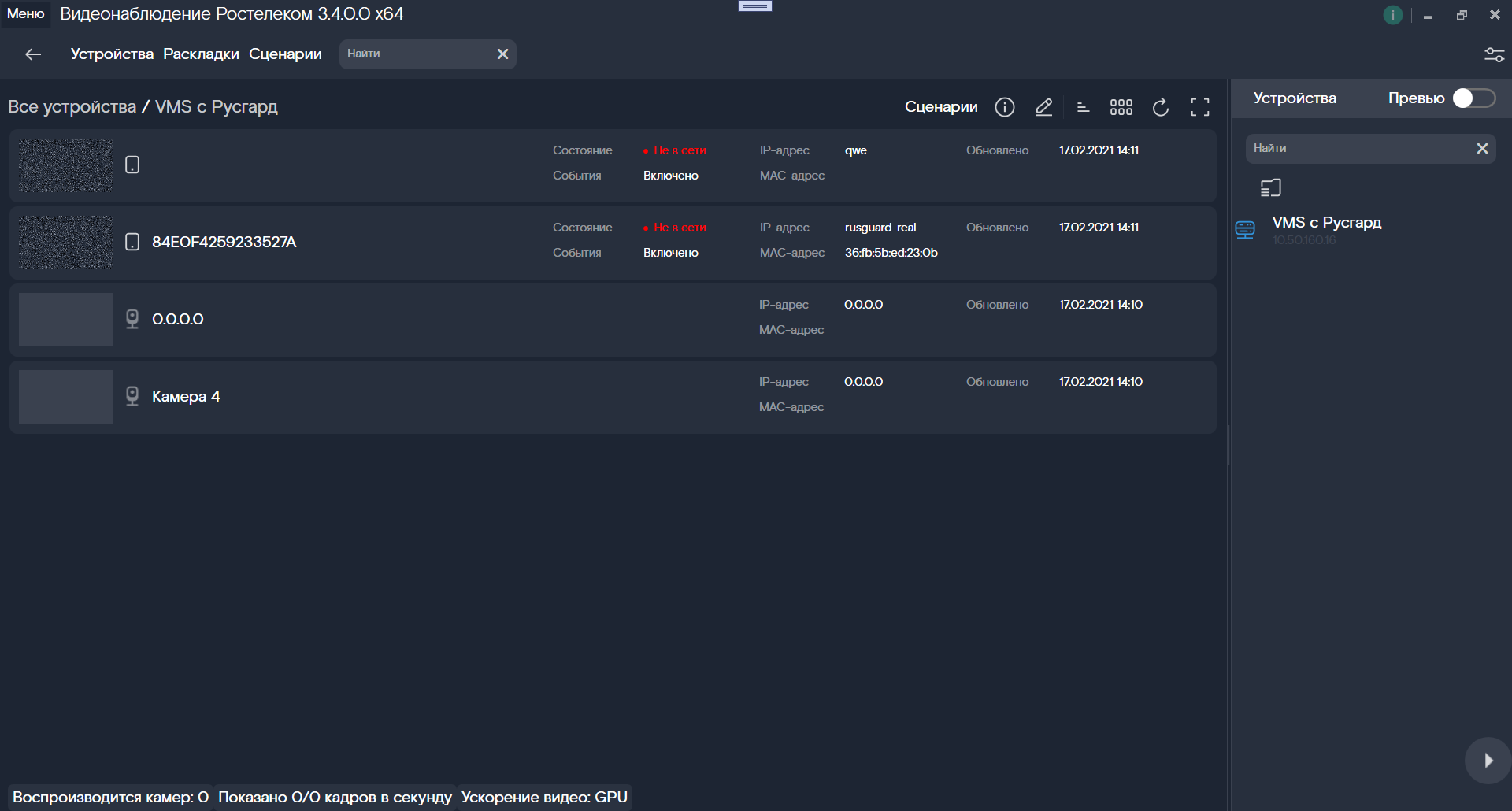
-
Вы увидите список событий от терминала. Чтобы обновить список, нажмите кнопку в виде стрелки, закрученной по кругу.
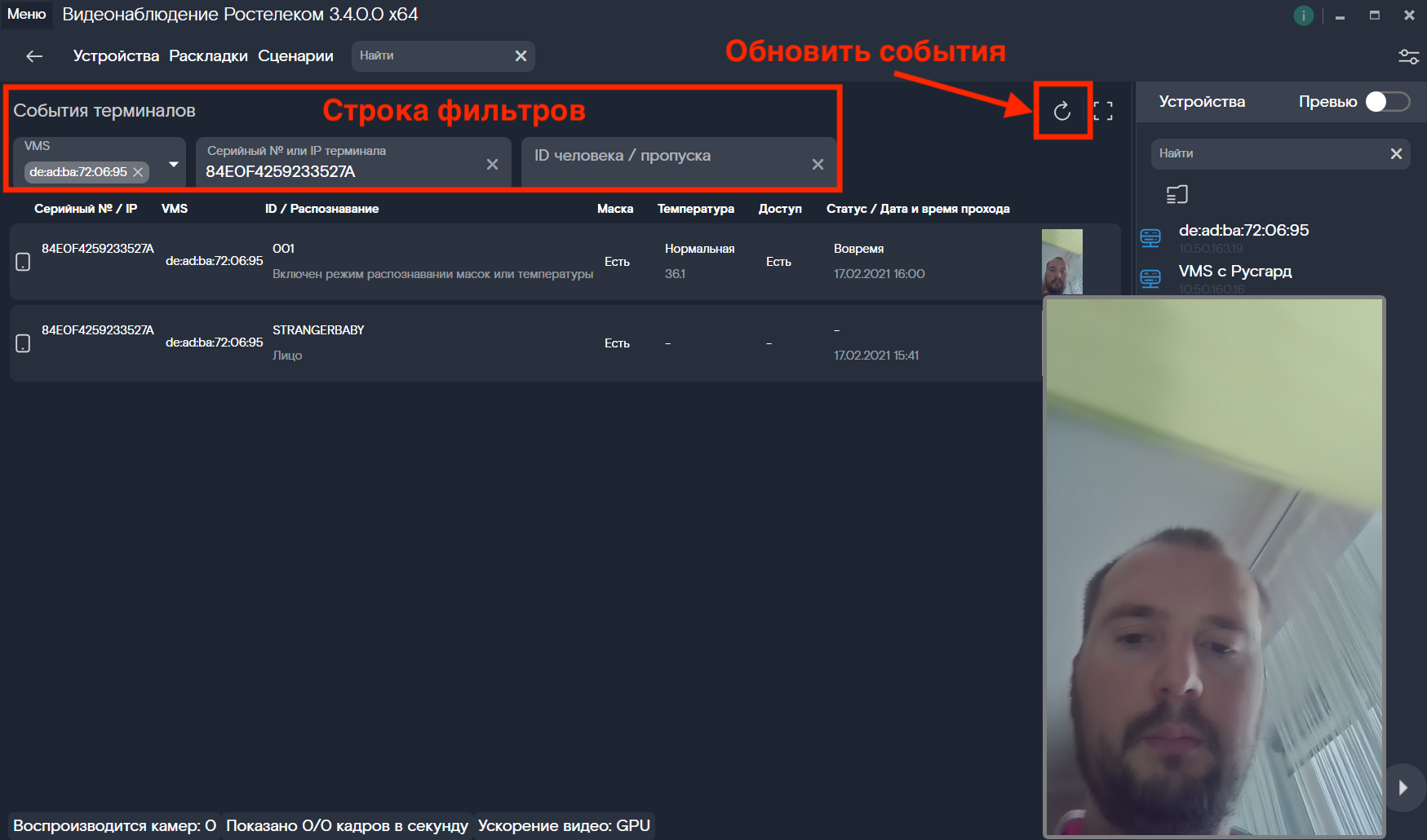
Вы можете фильтровать события с терминалов в строке фильтров по следующим параметрам:
- VMS, к которому подключены терминалы (можно выбрать несколько VMS);
- серийный номер или IP-адрес терминала;
- ID человека или номер его пропуска, если вы хотите найти событие прохода конкретного лица.
Тревожный монитор¶
В Настольном приложении можно настроить тревожный монитор, экстренно выводящий события с терминалов. Поддерживаются тревожные (критические) события: проход человека с повышенной температурой и проход человека без маски. Можно группировать на одном тревожном мониторе события от камер и от терминалов. Подробно про назначение тревожного монитора изложено в отдельном разделе.
Отчеты¶
Настольное приложение поддерживает выгрузку отчётов о событиях со всех терминалов, подключённых ко всем VMS.
Для выгрузки отчётов выберите нужный вид отчёта (1), затем заполните параметры для отчёта (2).
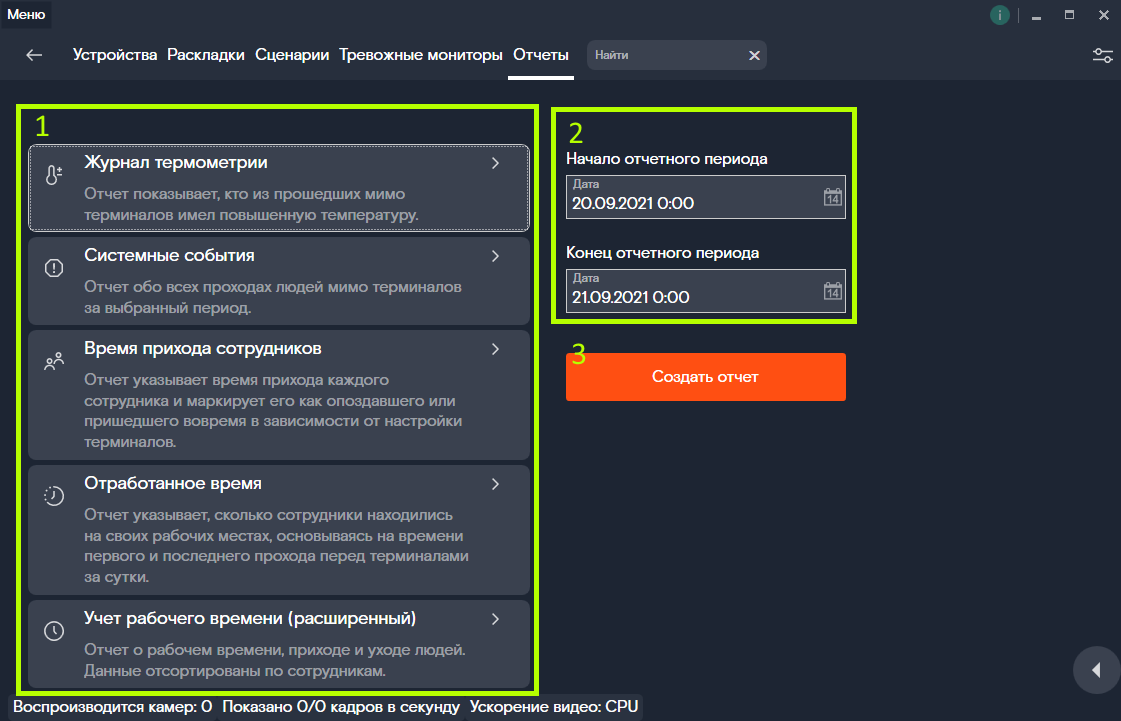
Выгрузка отчетов возможна в форматах PDF и HTML.
Список доступных видов отчетов:
- «Журнал термометрии» — отчет показывает, кто из прошедших мимо терминалов людей имел повышенную температуру. Сформулирован таким образом, чтобы его первую часть можно было приложить к кадровой документации.
- «Системные события» — отчет обо всех проходах людей мимо терминалов за выбранный период. Содержит информацию о температуре прошедших, наличии маски и опозданиях в зависимости от настройки терминалов.
- «Время прихода сотрудников» — отчет указывает время прихода каждого сотрудника и маркирует его как опоздавшего или пришедшего вовремя в зависимости от настройки терминалов.
- «Отработанное время» — отчет указывает, сколько времени сотрудники находились на своих рабочих местах, основываясь на времени первого и последнего прохода перед терминалами за сутки.
- «Учет рабочего времени (расширенный)» — отчет о рабочем времени, приходе и уходе людей. Данные сгруппированы по сотрудникам.
Удаление терминала из VMS¶
Чтобы удалить терминал:
- Войдите в интерфейс VMS-севера в браузере.
- Выберите вкладку «Терминалы».
-
В правом конце строки терминала, который вы хотите удалить, нажмите кнопку в виде шестерёнки.
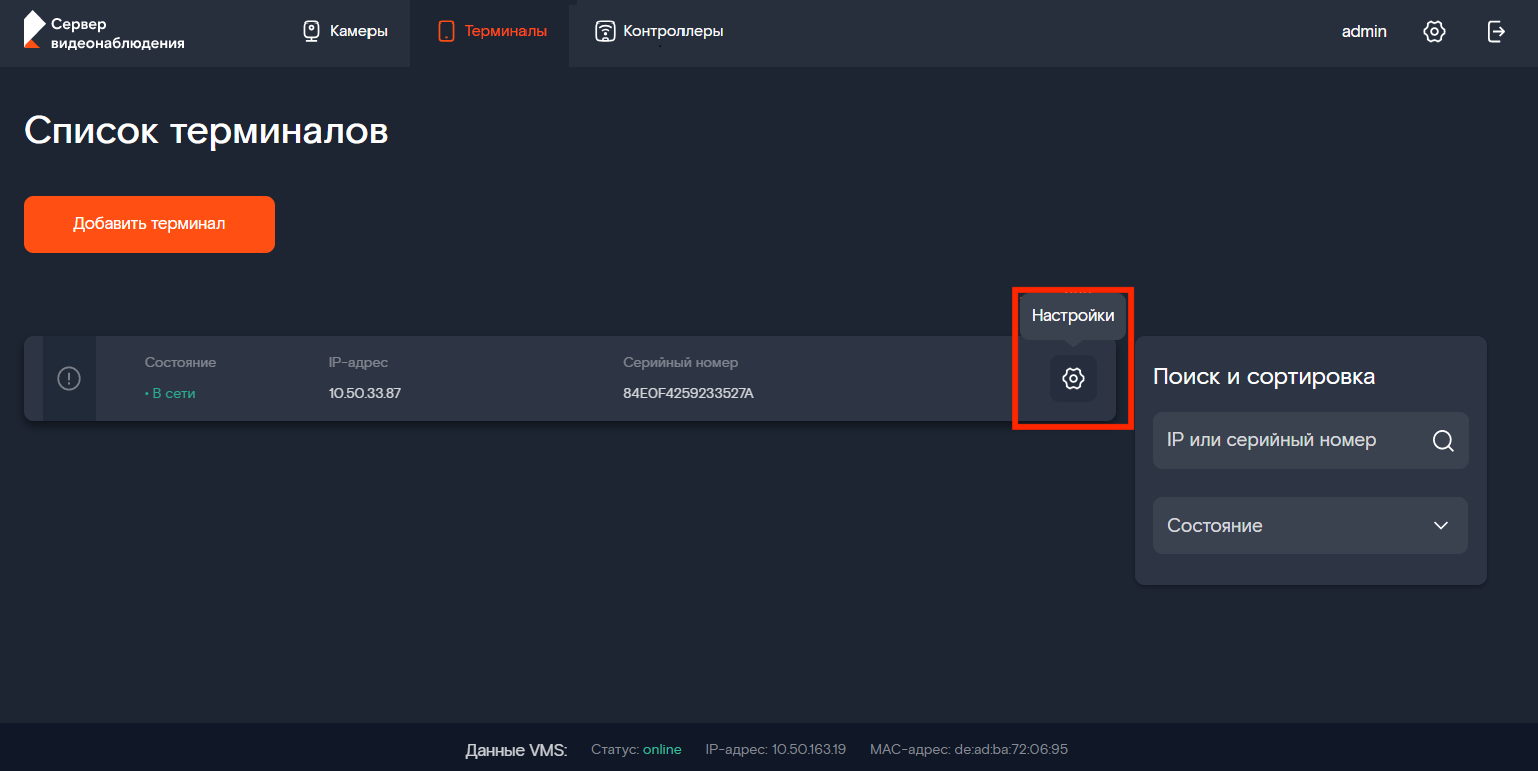
-
Нажмите кнопку «Отключить терминал».